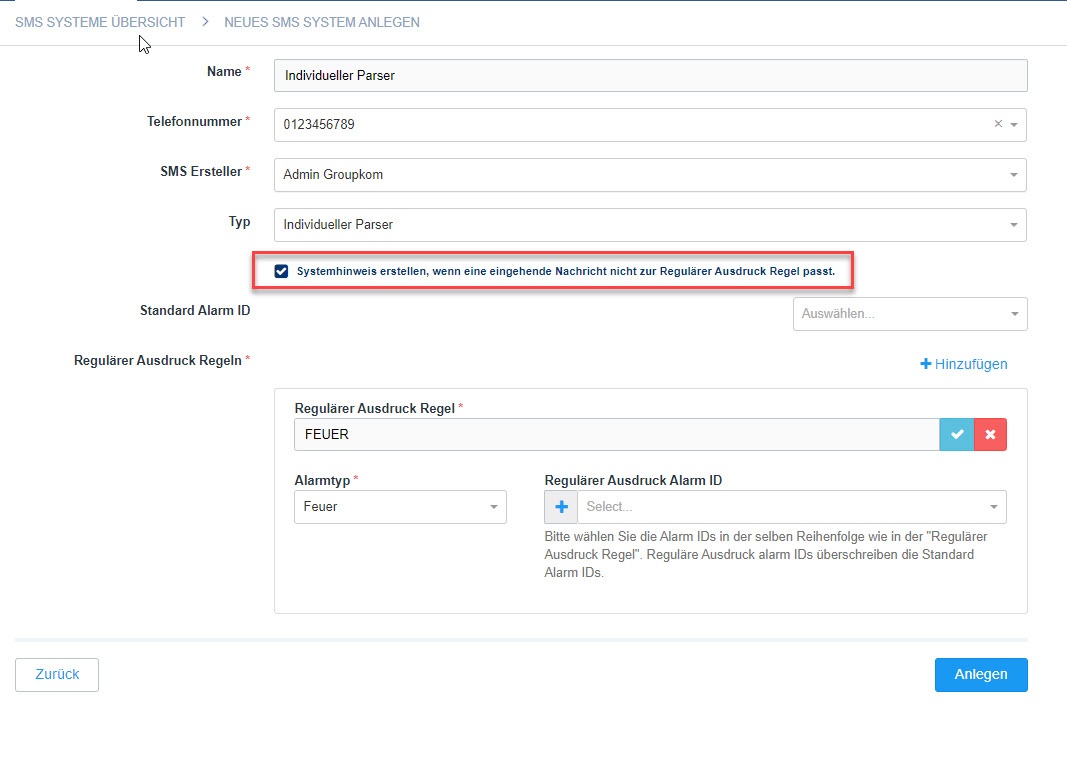Im Folgenden möchten wir Ihnen darstellen und erklären wie Sie technische Geräte, die eine SMS senden, an EVALARM anbinden können. Mögliche Geräte sind SOS Buttons, mobile Brandmeldeanlagen oder auch feste Einbauten wie Fahrstühle. Dabei wird von dem Gerät eine SMS an EVALARM gesendet und daraus ein entsprechend konfigurierter Alarm ausgelöst.
Die Anbindung eines solchen Gerätes erfolgt dabei immer in zwei Schritten:
1) Konfiguration des Gerätes selbst → Nummer, an die die SMS geschickt werden soll
2) Konfiguration des Gerätes in EVALARM → Von welcher Nummer kommt die SMS? Welcher Alarm soll dadurch in EVALARM ausgelöst werden?
Neben den produktspezifischen Konfigurationen haben Sie auch die Möglichkeit, die Konfiguration individuell an Ihre Geräte anzupassen. Dafür werden so genannte "Parser" versendet, welche Sie direkt in der Verwaltung der Alarmgeräte konfigurieren können.
Dabei gibt es verschiedene Möglichkeiten und Komplexitätsstufen für alle Nutzer von Anfängern bis Experten, welche wir Ihnen im folgenden zeigen möchten.
Erste Schritte
1) Möchten Sie einen individuellen Parser in EVALARM konfigurieren, müssen Sie zunächst die Nummer +491771784565 bei Ihrem auslösenden Gerät als Ziel hinterlegen, sodass die ausgehende SMS an EVALARM gesendet wird.
2) Anschließend legen Sie in EVALARM ein neues SMS System an. Geben Sie der Konfiguration einen Namen.
3) Hinterlegen Sie nun die Telefonnummer der SIM-Karte, die sich in dem SOS Button befindet. Beginnen Sie dabei mit der Länderwahl (ohne "+") z.B. 49, 43, 44, etc.).
Für jede Telefonnummer kann auch maximal eine Konfiguration angelegt werden
4) Wählen Sie den Ersteller. Dieser wird automatisch als Ersteller des Alarms angegeben.
Achten Sie darauf, dass der Ersteller des Alarms auch berechtigt ist, den weiter unten gewählten Alarmtypen auszulösen.
5) Wählen Sie den Konfigurationstyp "Individueller Parser" aus.
Variante 1: Einfache Konfiguration
Bei der einfachsten Konfiguration müssen Sie lediglich zwei Dinge zusätzlich ausfüllen. Alle anderen Felder können Sie leer lassen.
1) Regulärer Ausdruck Regel
Hier wird der Textinhalt hinzugefügt, welcher als Auslöser einer SMS an EVALARM identifiziert wird.
Mit dem blauen Hakenfeld auf der rechten Seite können Sie darüber hinaus testen, ob die von Ihnen eingestellte Nachricht auch diesen Alarm auslösen würde. Dann erscheint die Nachricht "Diese Nachricht passt zur regulärer Ausdruck Regel".
2) Alarmtyp
Als zweites müssen Sie den passenden Alarmtyp auswählen.
|
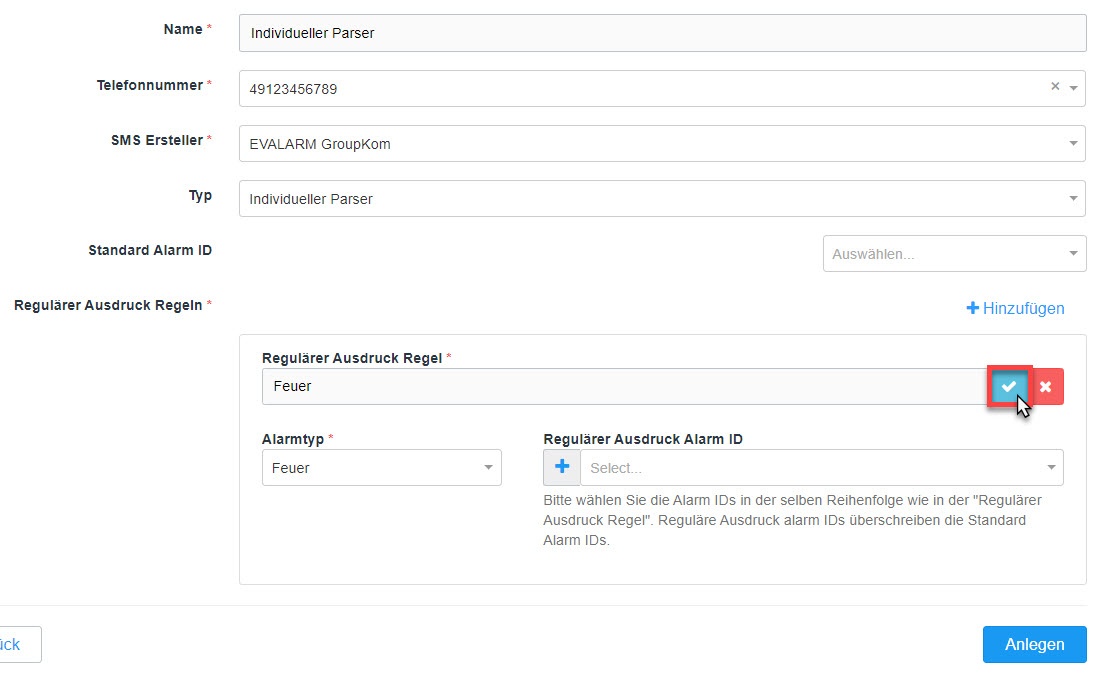
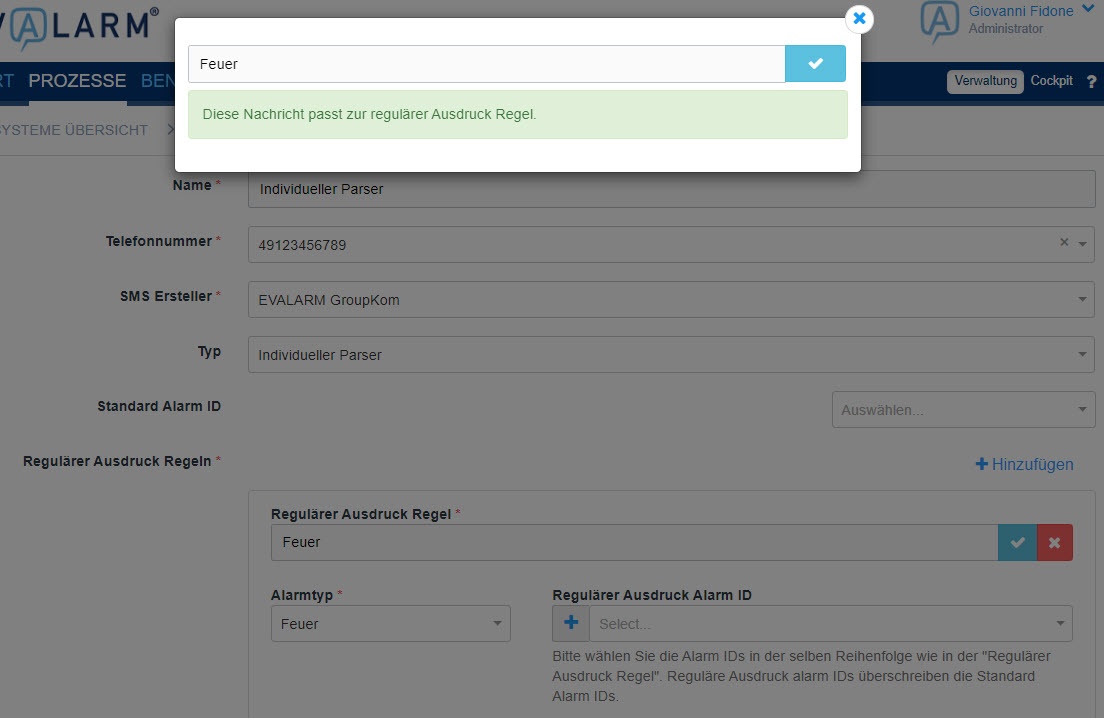
Variante 2: Konfiguration mit festem Standort / Standard Alarm ID
Neben dem einfachen Auslösen des Alarms kann zusätzlich auch ein Standort bzw. ein Abschnitt in der Gebäudestruktur hinterlegt werden. Dies kann entweder fest oder dynamisch sein.
Die Konfiguration folgt dabei demselben Prinzip wie zuvor.
1) Regulärer Ausdruck Regel
Hier wird der Textinhalt hinzugefügt, welcher als Auslöser einer SMS an EVALARM identifiziert wird.
Mit dem blauen Hakenfeld auf der rechten Seite können Sie darüber hinaus testen, ob die von Ihnen eingestellte Nachricht auch diesen Alarm auslösen würde. Dann erscheint die Nachricht "Diese Nachricht passt zur regulärer Ausdruck Regel".
2) Alarmtyp
Als zweites müssen Sie den passenden Alarmtyp auswählen.
3) Standard Alarm ID
Zuletzt können Sie festlegen, welche Parameter der Alarm ID Sie definieren wollen. In diesem Fall - feste Alarm ID bzw. fester Standort - müssen Sie alle drei Parameter/Nummern mit einer Zahl definieren:
A) ID der Alarmanlage
B) Meldergruppennummer
C) Nummer des Melders
Diese Parameter werden dann direkt beim Alarm mitgegeben und dienen zur Identifikation des Abschnitts in der Gebäudestruktur. Dieser Standort wird dann automatisch mit ausgelöst.
|
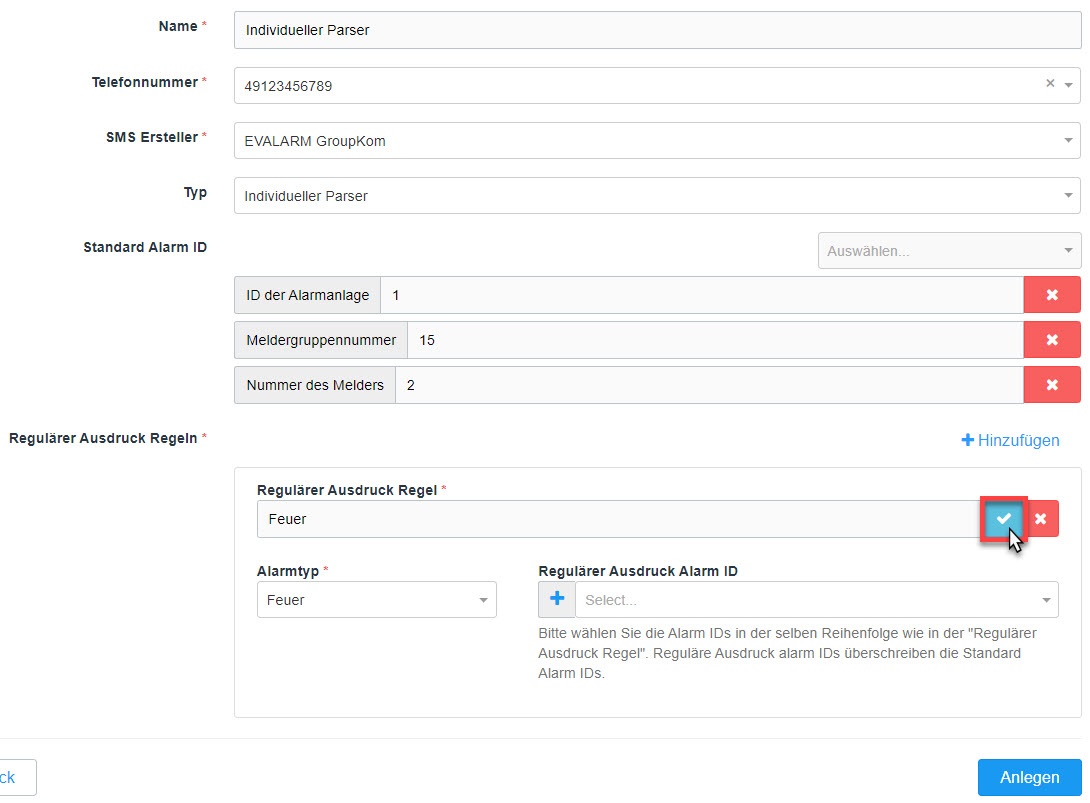
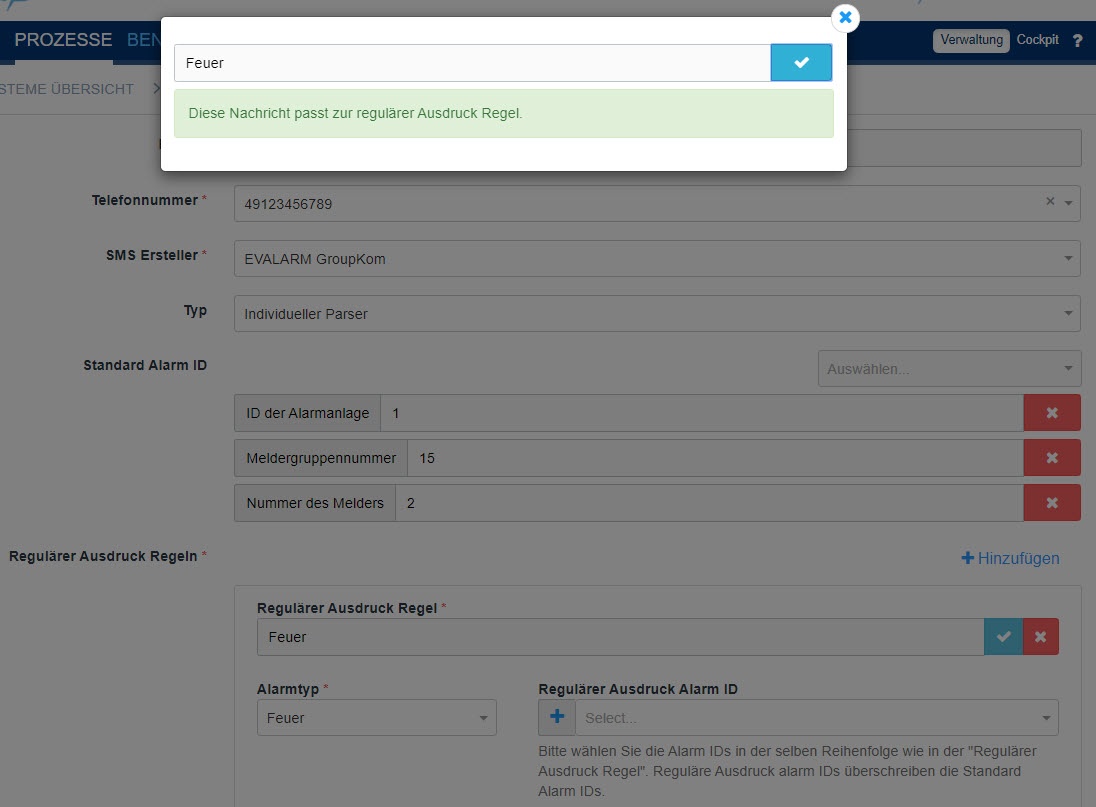
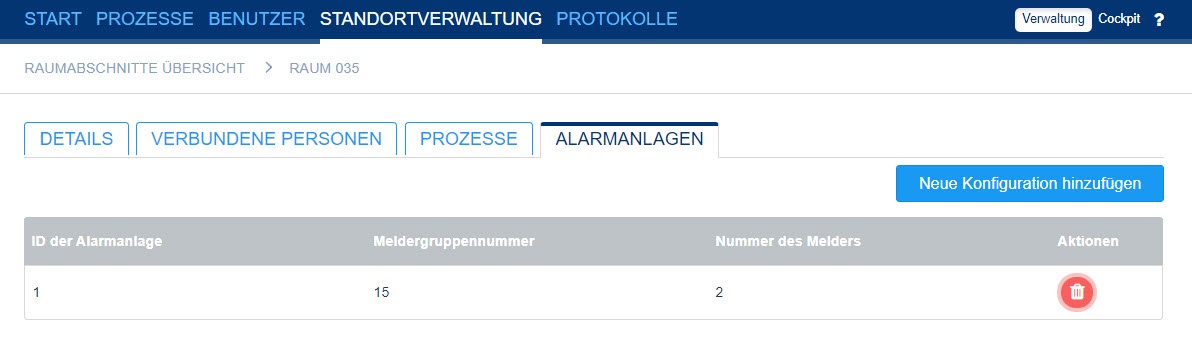
Variante 3: Konfiguration mit Variablen
Nach dem festen Standort ist es auch möglich, dass das ausgebende Gerät eine variablen Wert mit sendet. Dies kann z.B. notwendig sein, wenn eine Brandmeldeanlage eine Nachricht mit dem auslösenden Melder verschickt.
Die Konfiguration hängt dabei von der Zahl der variablen Felder ab.
Für das hinzufügen von variablen Textinhalten werden s.g. "Reguläre Ausdrücke" verwendet. Diese sind eine Art definierte Platzhalter für das feste Format einer Nachricht. Mehr Informationen zu regulären Ausdrücken finden sie hier.
Kombination 1: Eine variable und zwei feste Alarm IDs
1) Standard Alarm ID
Zuerst können Sie festlegen, welche(r) Parameter der Alarm ID als fest definiert werden soll(en). Diese werden dann nicht aus der Nachricht ausgelesen, sondern immer direkt mitgeliefert. Dafür müssen Sie die festen IDs/Parameter mit einer Zahl fest definieren.
Diese Parameter werden dann direkt beim Alarm mitgegeben und dienen zur Identifikation des Abschnitts in der Gebäudestruktur. Dieser Standort wird dann automatisch mit ausgelöst.
2) Regulärer Ausdruck Regel
Hier wird der Textinhalt hinzugefügt, welcher als Auslöser einer SMS an EVALARM identifiziert wird. Das Parsing folgt dabei der Syntax von regulären Ausdrücken.
Für die Definition einer festen Nachricht mit einer variablen Zahl können Sie folgendes Beispiel nutzen:
XXXX.?(\d+).? |
"XXXX" steht dabei für ein beliebiges Wort welches Sie frei wählen können.
".?" steht für eine beliebige Zahl an Zeichen nach diesem Wort - wie z.B. ein Leerzeichen.
"(\d+)"steht für eine Zahl mit einer Länge von 1 oder mehr.
Mit dem blauen Hakenfeld auf der rechten Seite können Sie darüber hinaus testen, ob die von Ihnen eingestellte Nachricht auch diesen Alarm auslösen würde. Dann erscheint die Nachricht "Diese Nachricht passt zur regulärer Ausdruck Regel".
3) Regulärer Ausdruck Alarm ID
Im Anschluss können Sie nun über das Feld "Regulärer Ausdruck Alarm ID" wählen, für welchen Gebäudeabschnitt die Varible gilt. Die Auswahl muss dabei das in 1) Standard Alarm ID fehlende Feld sein. Bei einer Variable spielt die Reihenfolge der Regulärer Ausdrudck Alarm ID keine Rolle.
4) Alarmtyp
Als letztes müssen Sie den passenden Alarmtyp für die Regulärer Ausdruck Regel auswählen.
|
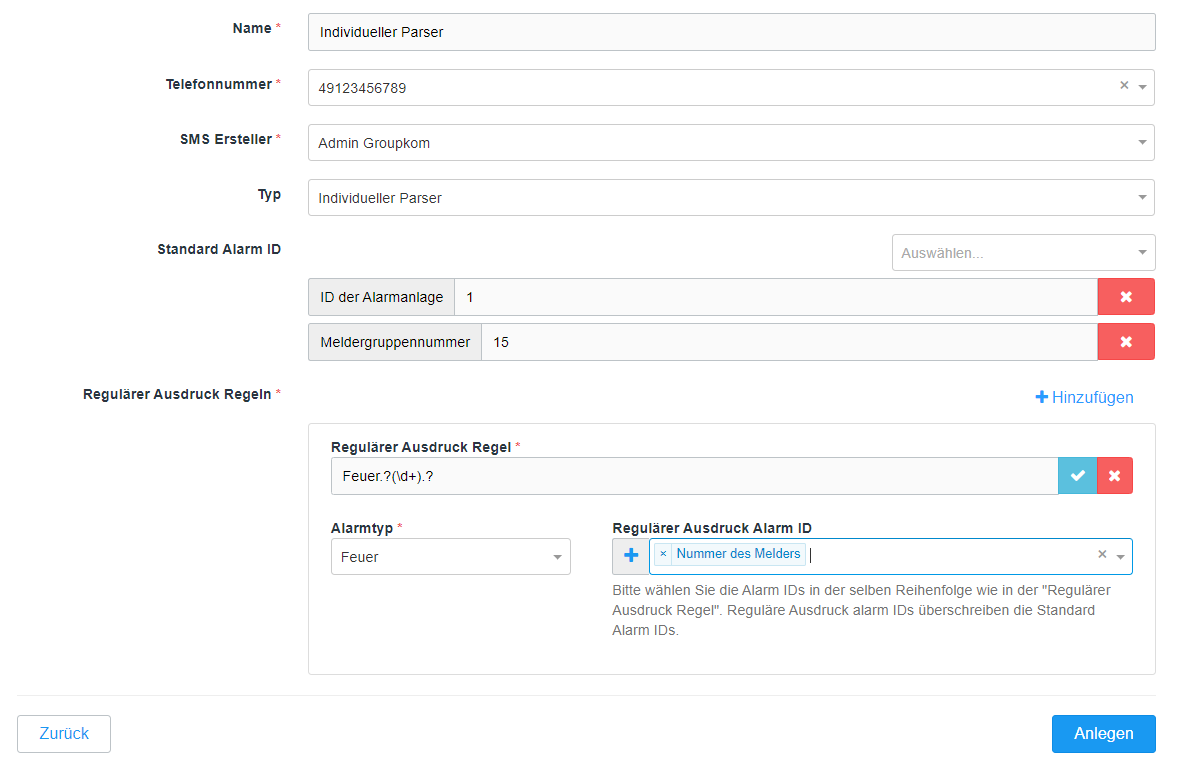
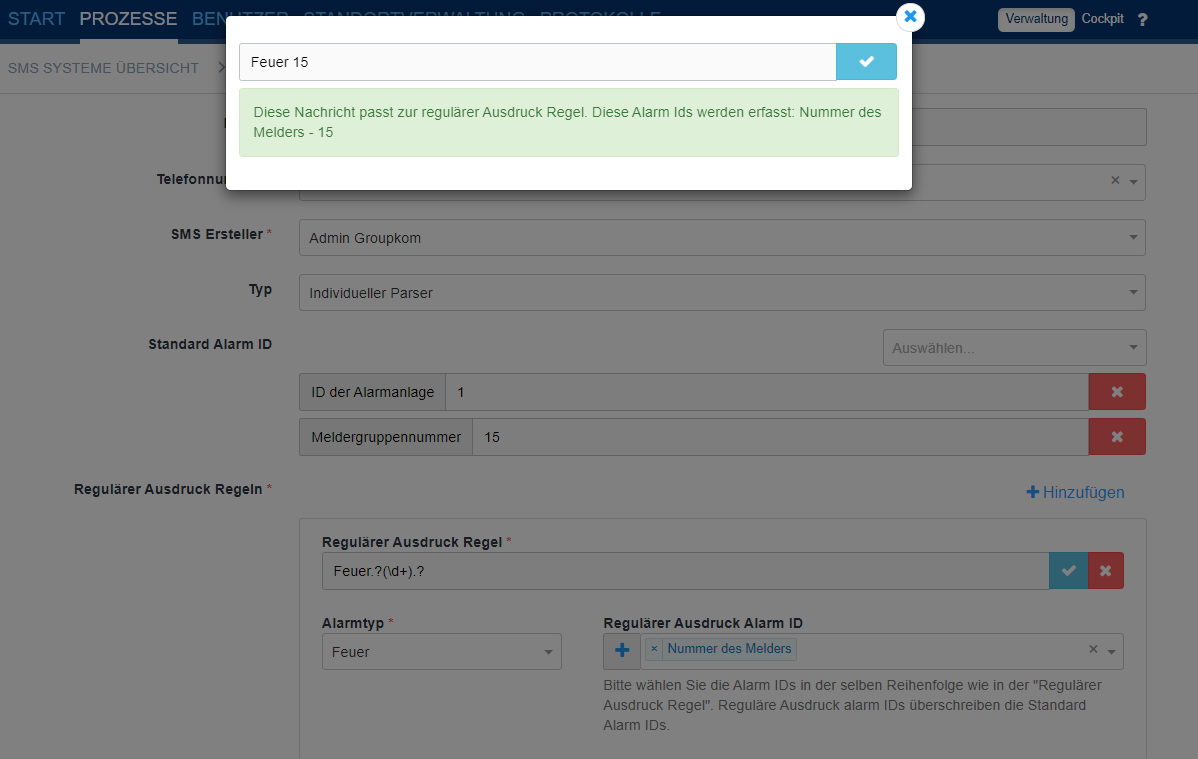
Kombination 2: Zwei variable und eine feste Alarm ID
1) Standard Alarm ID
Zuerst können Sie festlegen, welche(r) Parameter der Alarm ID als fest definiert werden soll(en). Diese werden dann nicht aus der Nachricht ausgelesen, sondern immer direkt mitgeliefert. Dafür müssen Sie die festen IDs/Parameter mit einer Zahl fest definieren.
Diese Parameter werden dann direkt beim Alarm mitgegeben und dienen zur Identifikation des Abschnitts in der Gebäudestruktur. Dieser Standort wird dann automatisch mit ausgelöst.
2) Regulärer Ausdruck Regel
Hier wird der Textinhalt hinzugefügt, welcher als Auslöser einer SMS an EVALARM identifiziert wird. Das Parsing folgt dabei der Syntax von regulären Ausdrücken.
Für die Definition einer Nachricht mit zwei variablen Zahlen können Sie folgendes Beispiel nutzen:
XXXX.?(\d+)/(\d+).? |
"XXXX" steht dabei für ein beliebiges Wort welches Sie frei wählen können.
".?" steht für eine beliebige Zahl an Zeichen nach diesem Wort - wie z.B. ein Leerzeichen.
"(\d+)" steht für eine Zahl mit einer Länge von 1 oder mehr.
"/" trennt die beiden Zahlen voneinander: "(\d+)/(\d+)"
Mit dem blauen Hakenfeld auf der rechten Seite können Sie darüber hinaus testen, ob die von Ihnen eingestellte Nachricht auch diesen Alarm auslösen würde. Dann erscheint die Nachricht "Diese Nachricht passt zur regulärer Ausdruck Regel".
3) Regulärer Ausdruck Alarm ID
Im Anschluss können Sie nun über das Feld "Regulärer Ausdruck Alarm ID" wählen, für welchen Abschnitt die zwei Variblen gelten. Die Auswahl müssen dabei die in "1) Standard Alarm ID" fehlenden Felder sein.
4) Alarmtyp
Als letztes müssen Sie den passenden Alarmtyp für die Regulärer Ausdruck Regel auswählen.
|
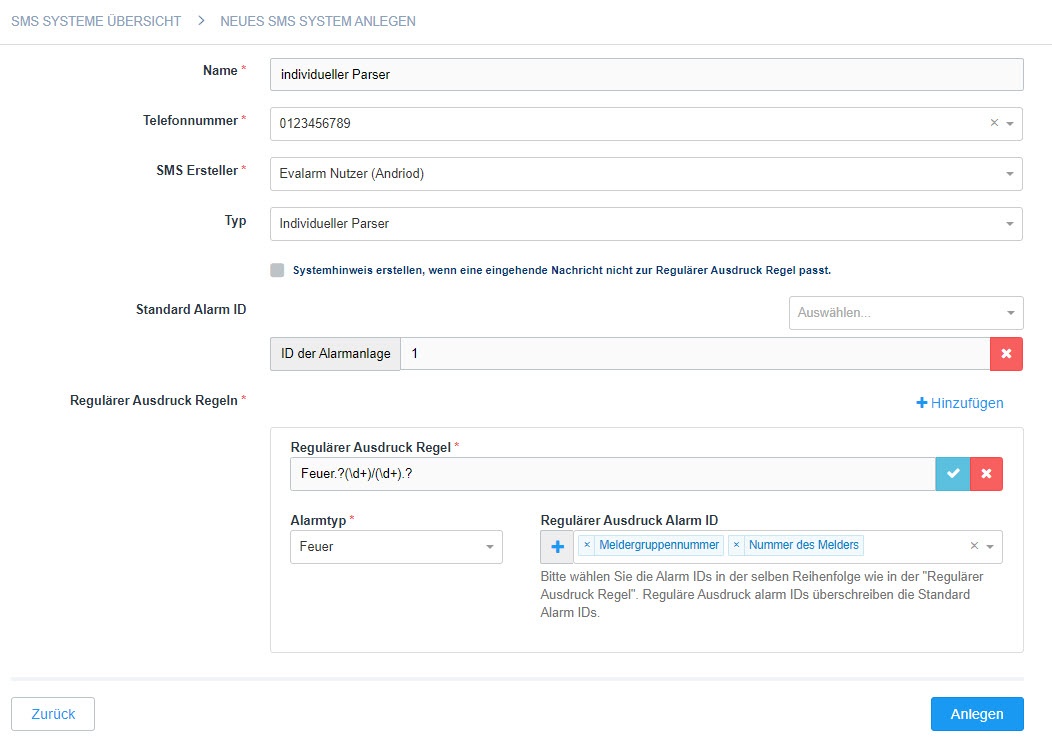
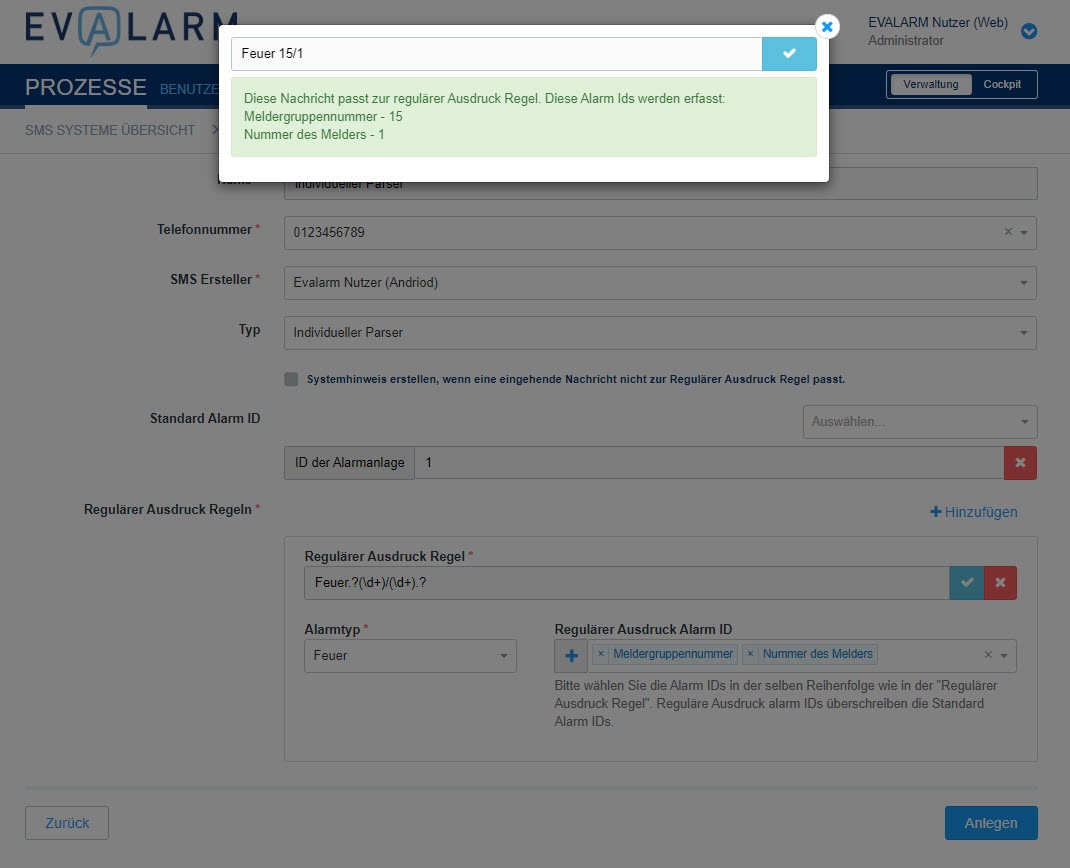
Kombination 3: Drei variable Alarm IDs
1) Standard Alarm ID
Bei dieser Kombination wird das Feld Standard Alarm ID komplett leer gelassen. Alle Zahlen werden durch Variablen generiert.
2) Regulärer Ausdruck Regel
Hier wird der Textinhalt hinzugefügt, welcher als Auslöser einer SMS an EVALARM identifiziert wird. Das Parsing folgt dabei der Syntax von regulären Ausdrücken.
Für die Definition einer Nachricht mit drei variablen Zahlen können Sie folgendes Beispiel nutzen:
XXXX.?(\d+)/(\d+)/(\d+).? |
"XXXX" steht dabei für ein beliebiges Wort welches Sie frei wählen können.
".?" steht für eine beliebige Zahl an Zeichen nach diesem Wort - wie z.B. ein Leerzeichen.
"(\d+)" steht für eine Zahl mit einer Länge von 1 oder mehr.
"/" trennt die alle drei Zahlen voneinander: "(\d+)/(\d+)/(\d+)"
Mit dem Haken auf der rechten Seite können Sie darüber hinaus testen, ob die von Ihnen eingestellte Nachricht auch diesen Alarm auslösen würde. Dann erscheint die Nachricht "Diese Nachricht passt zur regulärer Ausdruck Regel".
3) Regulärer Ausdruck Alarm ID
Im Anschluss können Sie nun über das Feld "Regulärer Ausdruck Alarm ID" wählen, für welchen Abschnitt die zwei Variablen gelten.
4) Alarmtyp
Als letztes müssen Sie den passenden Alarmtyp für die Regulärer Ausdruck Regel auswählen.
|
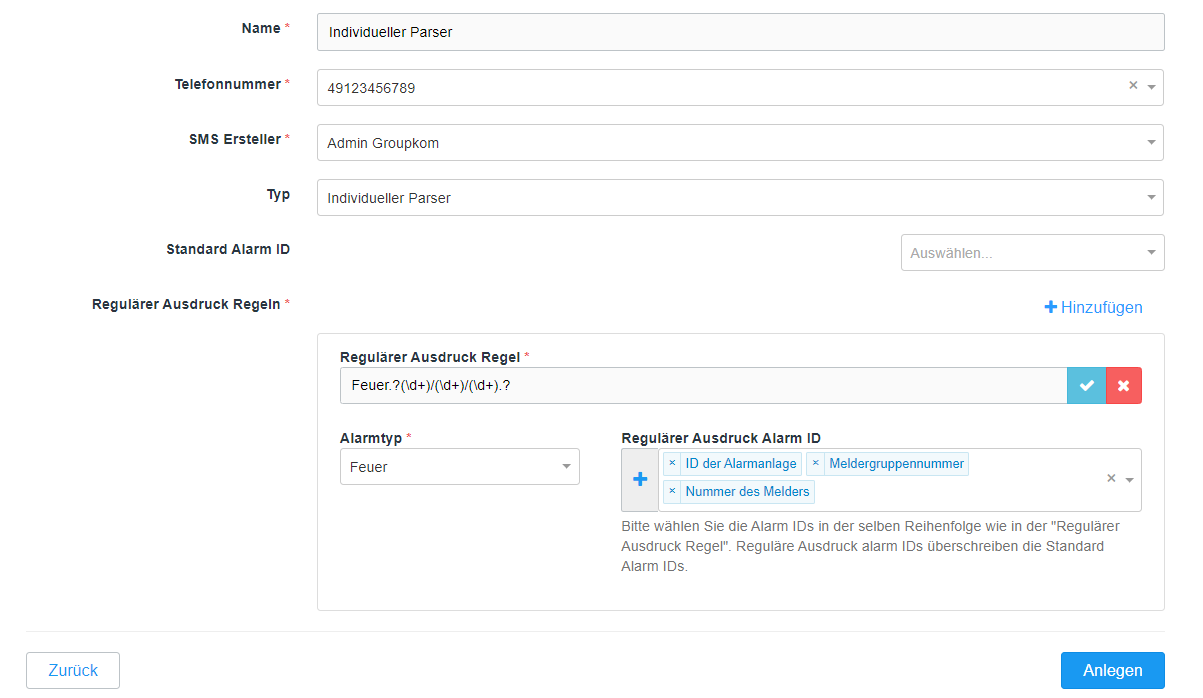
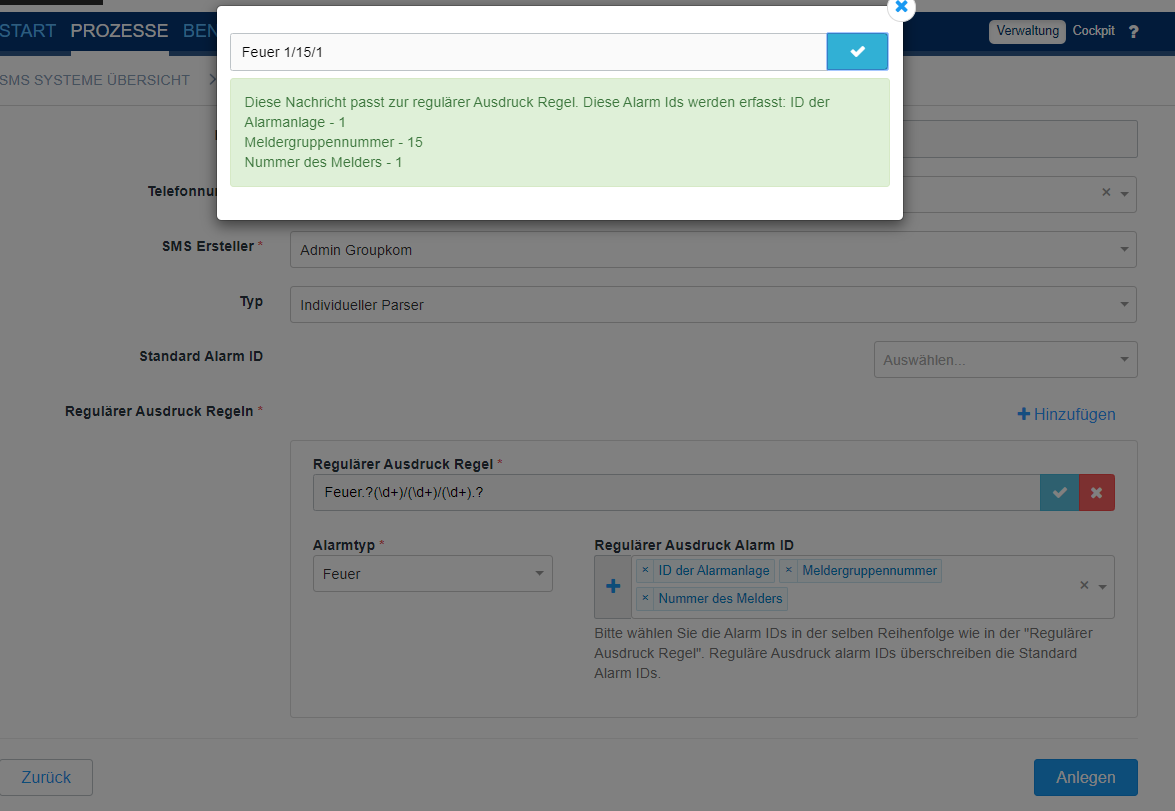
Automatischer Systemhinweis
Sollten die ankommenden Nachrichten nicht mit den vorher definierten regulären Ausdrücken übereinstimmen, kann automatisch ein Systemhinweis generiert werden. So werden Sie sofort informiert wenn ihre technische Anlage eine fehlerhafte Nachricht sendet und können schnellstmöglich darauf reagieren.
Um einen automatischen Systemhinweis generieren zu lassen, aktivieren Sie die Checkbox "Systemhinweis erstellen, wenn eine eingehende Nachricht nicht zur Regulärer Ausdruck Regel passt".